A Windows szinte minden kiadása együtt járbizonyos funkciók, alkalmazások, programok már telepítve vannak a rendszerbe. A felhasználó eltávolíthatja vagy letilthatja a felesleges szolgáltatásokat, és kiegészítheti azokat, amelyek szükségesek a szükséges munka elvégzéséhez, de alapértelmezés szerint nincsenek telepítve. A felesleges funkciók eltávolítása után több szabad hely lesz a rendszerlemezen, ami gyakran nem elegendő a Windows alatt futó táblagépek felhasználói számára.
A segédprogram futtatása
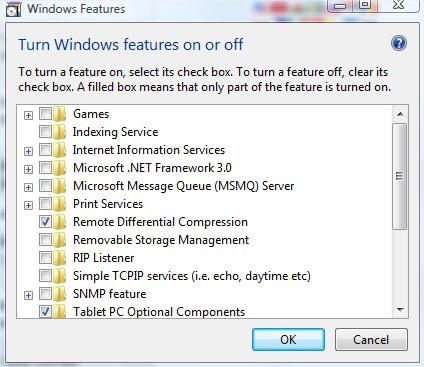
Nem minden felhasználó tudja, hol kell be- vagy kikapcsolni a Windows szolgáltatásait.
Az összetevők listája a szakaszban nyitható megvezérlőpult "Programs and Features" (keresse meg a linket a bal oldali blokkban). Az eszköz elindításának legegyszerűbb módja, ha a Start menü keresősávjára írja be a „Windows funkciók be- vagy kikapcsolása” parancsot.
Az operációs rendszer 8.1-es verziójában van egy hasonló módszer, de a belépés előtt meg kell nyomnia a "Win + S" kombinációt a billentyűzeten.
Eltávolítás vagy telepítés
Az összetevő ablak listaként jelenik megaz operációs rendszer adott kiadásához elérhető összes funkció, alkalmazás és program. Ha a jelölőnégyzet be van jelölve az összetevő neve mellett ebben a listában, az azt jelenti, hogy már telepítve van és elérhető. A szürke pipa azt jelzi, hogy egy összetevő több csomagból áll. A megtekintéshez kattintson a "+" jelre. Az egyes összetevők leírásának megtekintéséhez egyszerűen vigye az egérmutatót a kurzor nevére.
Windows-szolgáltatások be-és kikapcsolásaa jelölőnégyzet bejelölésével vagy törlésével végezhető el. A művelet befejezéséhez kattintson az "OK" gombra. Csak a gomb megnyomása után indul el a telepítési vagy eltávolítási folyamat.
Ha törli a négyzet bejelölését, a Windows figyelmeztethethogy az alkalmazás letiltása megváltoztathatja más alkatrészek működését. Átfogóbb információkért az operációs rendszer felajánl egy linket, amelyre kattintva megnyílik egy részletes leírású oldal az interneten.

Windows-szolgáltatások be-és kikapcsolásanéha elég lassú, mert a rendszernek sok változtatást és automatikus módosítást kell végrehajtania. Számos funkció kikapcsolható a számítógép újraindítása nélkül, ha azonban újraindításra van szükség, a Windows figyelmezteti a felhasználót erre, és lehetőséget ad az összes munkadokumentum mentésére.
Az újraindítás az összes eljárás elvégzése után a szokásosnál hosszabb időt vesz igénybe. Ennek oka a további beállítások alkalmazása és az alkatrészek regisztrálása.
Néhány csomagra vonatkozó további követelmények
A telepítés során az operációs rendszer ablakot jeleníthet meghozzáférés kérése a Windows Update webhelyhez. Ha jelenleg nincs internet-hozzáférés, akkor nem tudja telepíteni a Microsoft szerverein található összetevőt. Néha a Windows azt a lemezt kéri, amelyről telepítették, ha nincs ilyen lemez, akkor le kell töltenie a terjesztési készletet, vagy meg kell próbálnia más módon megszerezni az összetevőket. Általában megtalálhatók a Microsoft hivatalos webhelyén, míg az összetevők listájából az összes szoftvertermék ingyenesen letölthető.
Komponensek engedélyezése vagy letiltásaA Windows "rugalmas rendszerbeállításokat biztosít a felhasználó számára, de ha nem ismeri az alapértelmezés szerint telepített egyes összetevők célját, akkor ne távolítsa el azokat. Lehetséges, hogy néhány alapvető funkció, amelyet naponta használ, ezután nem lesz elérhető.
Üres lista

Ha, amikor futtatja az "Engedélyezés vagya Windows 7 összetevőinek letiltása "üres lista nem teszi lehetővé a szükséges műveletek végrehajtását, a probléma megoldásához néhány egyszerű műveletet kell végrehajtania.
A Start menü megnyitásával lépjen be a rendszerleíró adatbázisba, és írja bekeresési karakterlánc a "regedit" szóra. A megjelenített eredmények között keresse meg a "regedit32" elemet, és kattintson az ikonra. A rendszerleíró adatbázisban lépjen a "HKEYLMSYSTEMCurrentControlSetControlWindows" elérési útra, és változtassa meg a "CSDVersion" paraméter értékét 0-ra.












